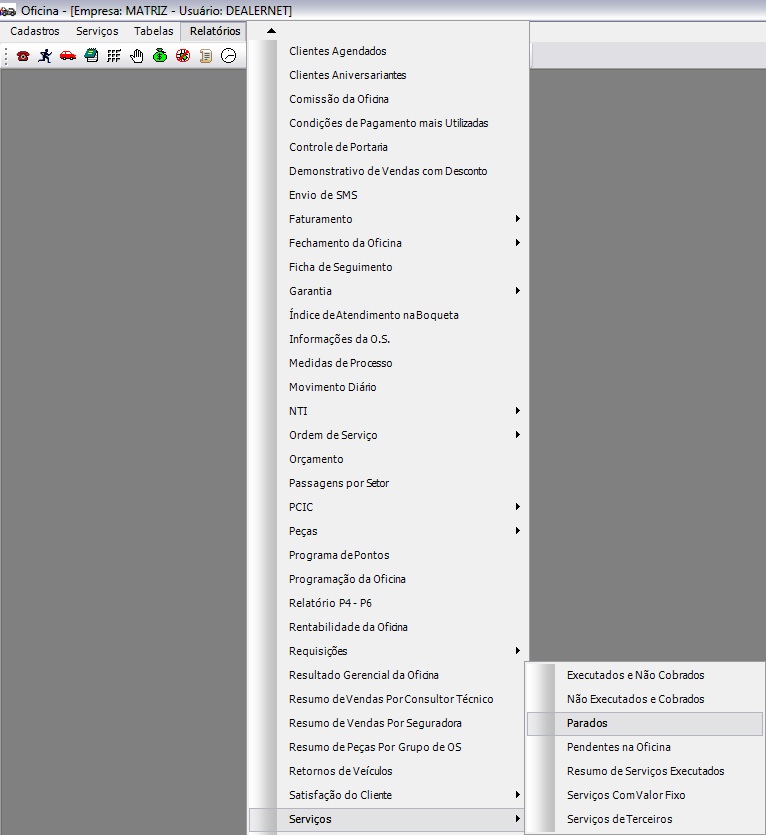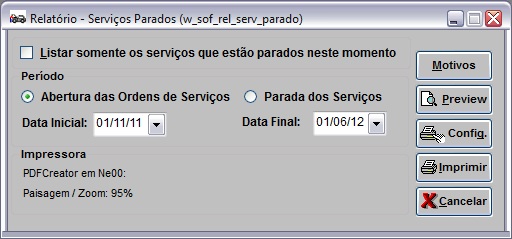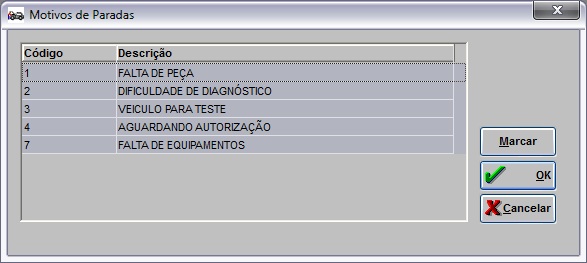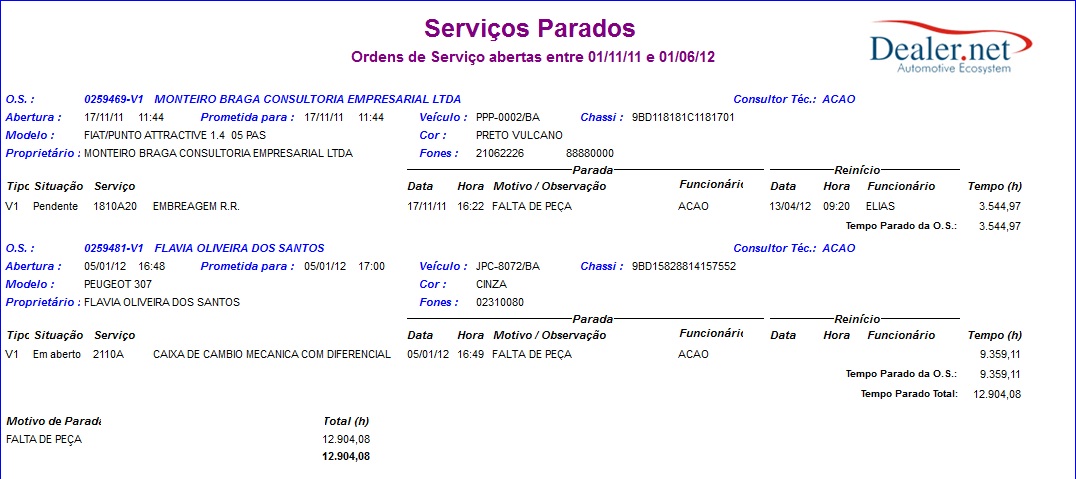De Dealernet Wiki | Portal de Soluçăo, Notas Técnicas, Versőes e Treinamentos da Açăo Informática
Tabela de conteĂşdo |
Introdução
Este relatório mostra por consultor tÊcnico os serviços que informaram paradas na marcação de tempo.
Gerando Relatório Serviços Parados
Como Gerar Relatório Serviços Parados
MĂDULO OFICINA
1. No menu principal clique em Relatórios, Serviços e Parados;
2. Na janela RelatĂłrio - Serviços Parados selecione o PerĂodo de Abertura das Ordens de Serviços ou de Parada dos Serviços. E preencha a Data Inicial e Data Final;
3. Para listar somente os serviços que estão parados neste momento, marque a opção Listar somente os serviços que estão parados neste momento;
4. Na janela Relatório - Serviços Parados, clique em Motivos;
5. Selecione o(s) motivo(s) de parada(s). Clique OK;
6. Na janela Relatório - Serviços Parados clique Preview para visualizar o relatório. E Imprimir para imprimi-lo.
Entendendo os Campos do Relatório Serviços Parados
Dados do relatĂłrio:
OS.: cĂłdigo e tipo da OS: nome do cliente ao qual a OS estĂĄ vinculada.
Descrição do nome do consultor tÊcnico.
Abertura: data e hora de abertura da OS.
Prometida: data e hora prometida da OS.
VeĂculo: nĂşmero da placa do veĂculo.
Chassi: nĂşmero do chassi do veĂculo.
Modelo: descrição do modelo do veĂculo.
Cor: descrição da cor do veĂculo.
ProprietĂĄrio: descrição do nome do proprietĂĄrio do veĂculo.
Fones: nĂşmero de telefone para contato com o cliente.
Tipo: tipo da ordem de serviço.
Situação: situação da ordem de serviço.
Serviço: descrição do serviço da OS.
Parada
Data: data da marcação do serviço.
Hora: hora da marcação do serviço.
Motivo: descrição do motivo da parada.
Observação: descrição de alguma observação.
Funcionårio: descrição do nome do funcionårio que informou a parada.
ReinĂcio
Data: data da marcação de reinĂcio do serviço.
Hora: hora da marcação de reinĂcio do serviço.
Motivo: descrição do motivo de reinĂcio.
Observação: descrição de alguma observação.
FuncionĂĄrio: descrição do nome do funcionĂĄrio que informou o reinĂcio.